Erst mit OS X Mavericks 10.9.3 integrierte Apple offiziell die Unterstützung für 4K-Video. Seitdem hat sich natürlich viel getan und auch das Apple Support-Dokument gibt etwas Aufschluss über die potentielle Mac-Modelle mit 4K-Display-Unterstützung. Wir verwenden ganz bewusst „potentiell", da auch weitere Geräte an die neuen Displays angeschlossen werden können, die in dem Dokument nicht erwähnt werden.
Vorbereitung
Damit die Übertragung in UHD funktioniert, sollten alle Glieder mit dem neuen Standard kompatibel sein. Dies betrifft vor allem die Verbindungskabel. Egal, ob HDMI-Kabel, DisplayPort-Kabel oder eben ein Thunderbolt Dock – hier sollte sichergestellt werden, dass die Kabel und zwischen Geräte in der Lage sind die höhere Auflösung korrekt zu übertragen. Auch eventuell verwendete A/V-Receiver oder HDMI-Switches sollten für die Durchleitung eines 4K-Signals geeignet sein. Oftmals finden sich Hinweise hierzu auf der Verpackung oder auf der Website des Herstellers.
MacBook (12 Zoll)
Das ultraflache MacBook hat weder einen HDMI-Port noch einen Thunderbolt-Anschluss. Es verfügt lediglich über einen USB-C-Port. An diesen kann der originale USB-C Digital AV Multiport Adapter angeschlossen werden. Dieser unterstützt via HDMI auch 4K-Displays jedoch nur mit 30Hz. Diese machen bei manchen externen Displays Probleme und führen zu einem leichten Bildschirmflackern. Allerdings gibt es keine nennenswerte Alternative, da es derzeit keine 60Hz-Lösung gibt.

Apple USB-C Digital AV Multiport Adapter
MacBook Pro (vor 2013)
Laut dem Support-Dokument unterstützen erst „MacBook Pro"-Modelle ab 2013 externe UHD-Displays. Allerdings kann man auch den Vorgänger aus 2012 dazu bringen 4K-Video mit 30Hz zu übertragen. Für das beste Ergebnis nutzt man hier HDMI. Während hier einige „Mini DisplayPort auf HDMI"-Kabel problemlos funktionieren, können andere aus unbekannten Gründen kein Signal ausgeben.
Daneben ist auch der Monitor ein wichtiges Element für die korrekte Funktionsweise. Denn nicht alle Geräte unterstützen MST (Multi Stream Transport), welches sogar die Ausgabe in 60Hz ermöglicht, wenn es eingeschaltet ist. In manchen Fällen muss die Aktivierung am Display manuell erfolgen. Auf der Mac-Seite übernimmt macOS diesen Part automatisch.
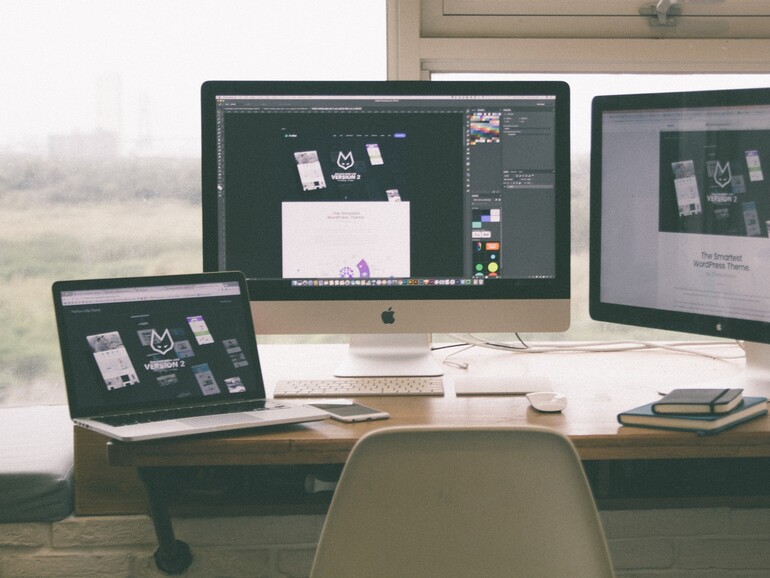


Diskutiere mit!
Hier kannst du den Artikel "So nutzen Sie einen 4K-Monitor an älteren Mac-Modellen" kommentieren. Melde dich einfach mit deinem maclife.de-Account an oder fülle die unten stehenden Felder aus.
Ich fand die Überschrift super, da ich gerade exakt dieses Problem habe. Leider ist der Artikel an Oberflächlichkeit nicht zu überbieten. Was ist mit den MacBook Air und den Mac Mini? Auch hierfür gibt es Lösungen. Ob die dann sinnvoll sind steht allerdings auf einem anderen Blatt. Wäre schön, hierzu was zu lesen...
Ich kann mich meinem Vorredner nur anschließen. Also bei so einer Unterschrift hätte ich mehr erwartet ... Schade Maclife!
Schön zu sehen, dass es auch andere Nutzer und LESER gibt, die dieses Thema interessiert. Leider scheint dies nicht für MacLife zuzutreffen. Schade, wirklich... Ich hätte ja wenigstens eine Antwort von Euch zu diesem - wirklich wichtigen - Thema - erwartet...